Merhaba
Daha önceki yazılarımız da IBM Storwize V5010E Service Management Yapılandırması, IBM Storwize V5010E Yapılandırması, IBM Storwize V5010E Pools Yapılandırması, IBM Storwize V5010E Raid 5 Yapılandırması, IBM Storwize V5010E Raid 10 Yapılandırması, IBM Storwize V5010E Volume Yapılandırması , IBM Storwize V5010E Volume2 Yapılandırması, IBM Storwize V5010E Mirrored Volume Yapılandırması, IBM Storwize V5010E Custom Volume Yapılandırması, IBM Storwize V5010E Host Yapılandırması , IBM Storwize V5010E Host Cluster Yapılandırması, IBM Storwize V5010E Mapping Yapılandırması ve IBM Storwize V5010E Volume Delete sizlerle paylaşmıştık.
Bu yazımızda da IBM Storwize V5500 üzerinde Update işlemi öncesindeki Test Update işlemini anlatıyor olacağız. IBM Storwize V5500 Storage Management Konsolun da Settings menüsü üzerinde gerekli yapılandırmayı yapıyor olacağız.
IBM Storwize V5500 Storage Management konsolu açıyoruz.
IBM Storwize V5500 Storage Dashboard menüsü geliyor karşımıza.
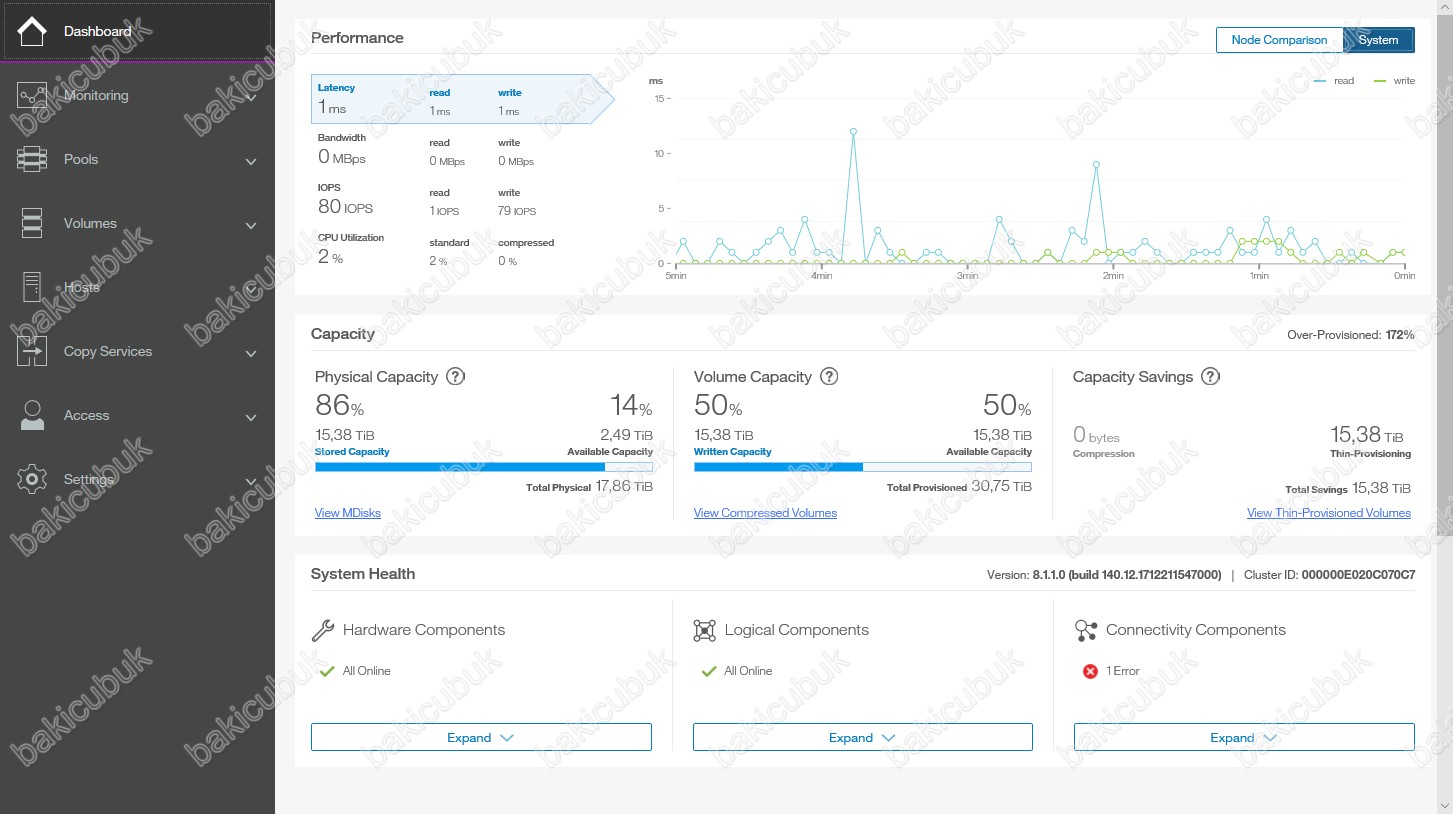
IBM Storwize V5500 Storage Management konsolu üzerinde Settings menüsüne açıyoruz.
IBM Storwize V5500 Storage Management konsolu üzerinde Settings menüsü altında bulunan System menüsü açıyoruz.
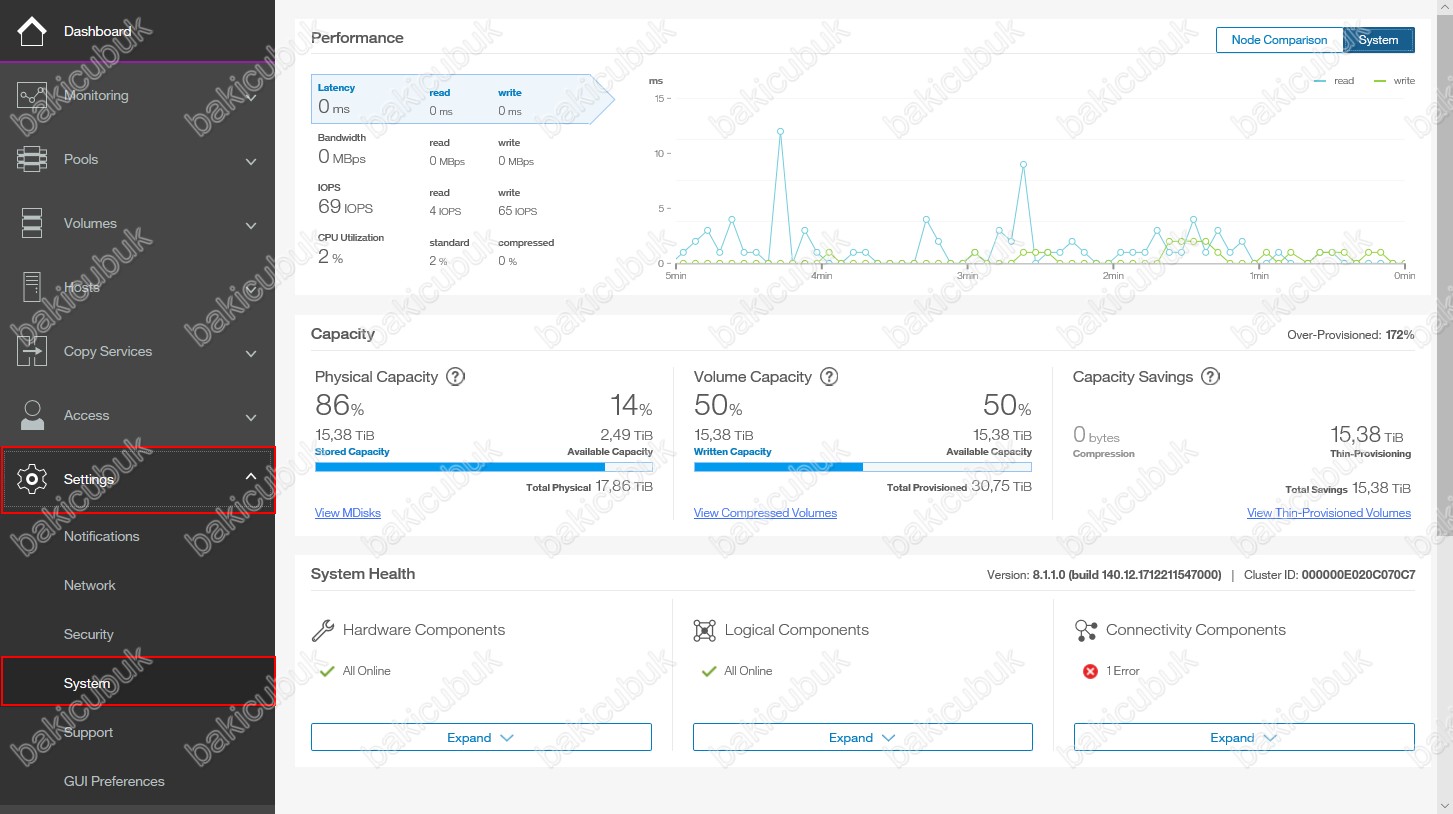
IBM Storwize V5500 Storage Management konsolu üzerinde Settings menüsü altında System menüsü altında bulunan Update System sekmesine tıklıyoruz.
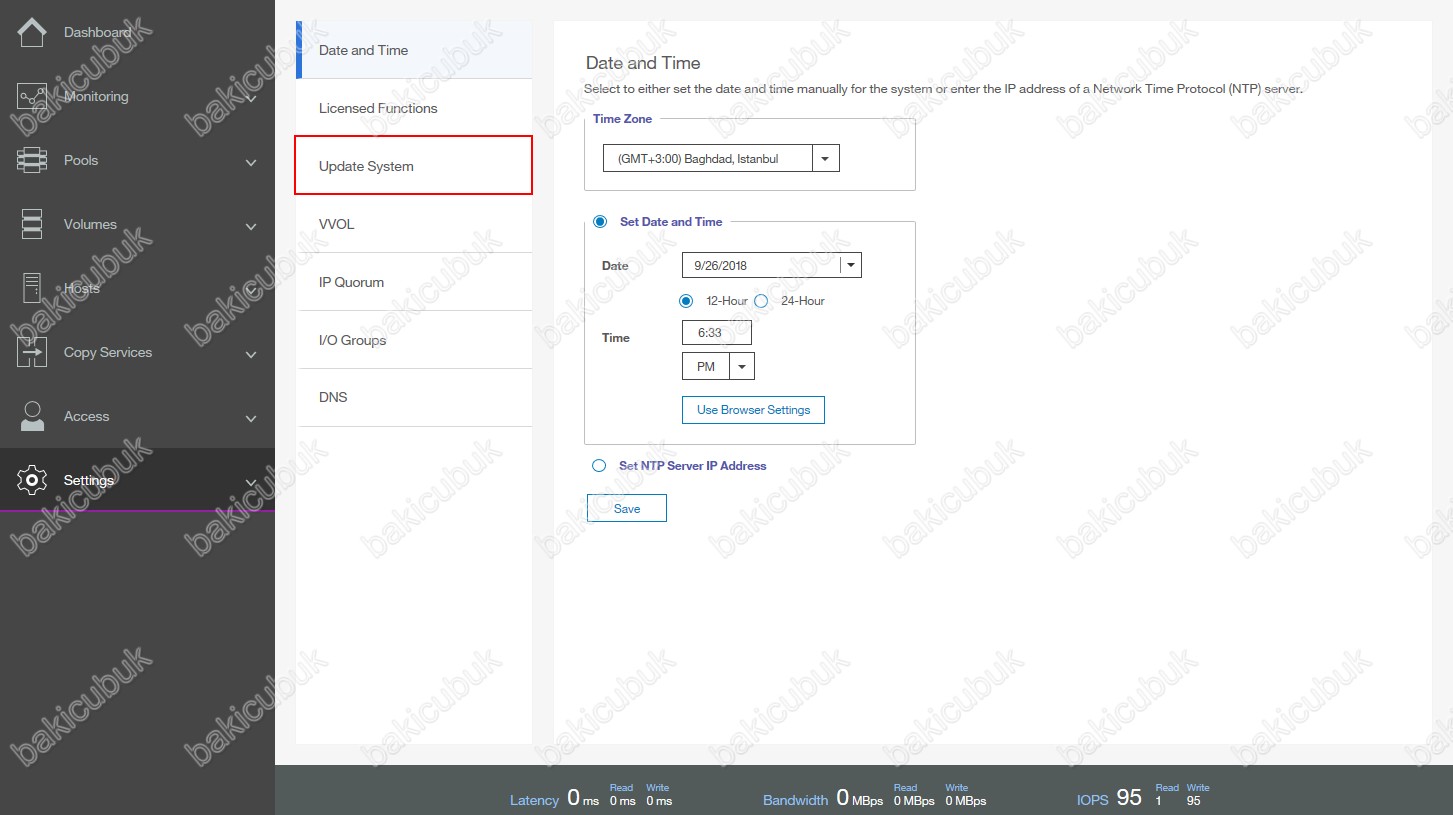
IBM Storwize V5500 Storage Management Konsolu üzerinde Settings menüsü altında bulunan System menüsü altında bulunan Update System sekmesinde Test Only ve Test & Update seçenekleri bulunmaktadır. Checking for updates… ile IBM Storwize V5500 üzerinde herhangi bir Update var mı diye kontrol edildiğini görüyoruz.
IBM Storwize V5500 Storage Management Konsolu üzerinde Settings menüsü altında bulunan System menüsü altında bulunan Update System sekmesin de
Current software level bölümünde Version 8.1.1.0 (build 140.12.1712211547000) olarak IBM Storwize V5500 üzerindeki versiyonu görüyoruz.
Latest level bölümünde IBM Storwize V5010E üzerinde yapabileceğimiz 8.1.3.2 versiyonunu görüyoruz.
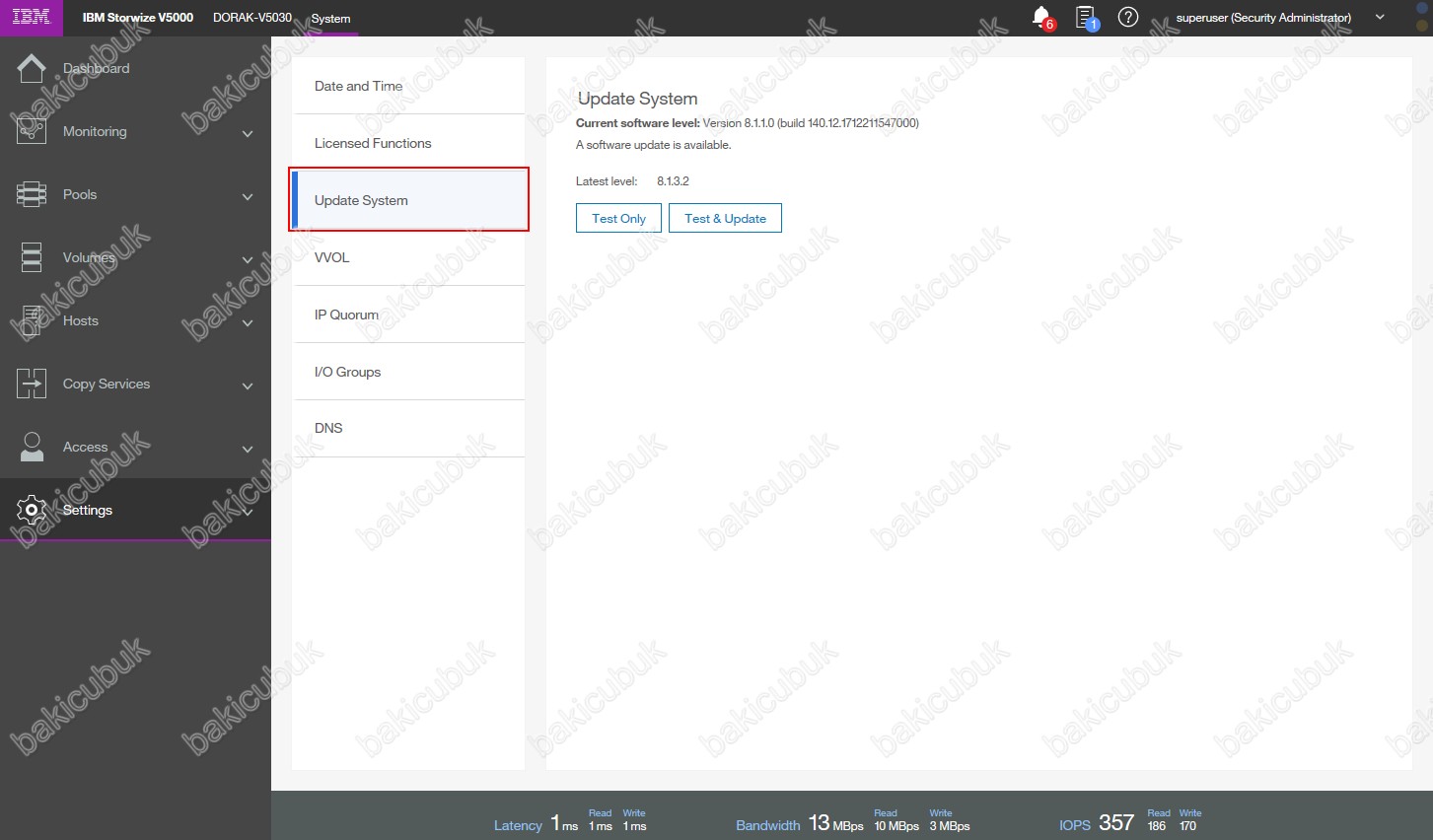
IBM Storwize V5500 Storage Management Konsolu üzerinde Settings menüsü altında bulunan System menüsü altında bulunan Update System sekmesinde Test Only ve Test & Update seçenekleri bulunmaktadır.
Test Only : Test Only seçeneği ile indirmiş olduğunuz Test dosyası ile IBM Storwize V5500 Storage üzerinde Update için herhangi bir problem olup olmadığını kontrol edebilirsiniz.
Test & Update : Test & Update seçeneği ile indirmiş olduğunuz önce test dosyası ile IBM Storwize V5500 Storage üzerinde Update için herhangi bir problem olup olmadığını kontrol ederek daha sonra IBM Storwize V5500 Storage üzerinde Update işlemini gerçekleştirebilirsiniz.
IBM Storwize V5010E biz öncelikle Test Only diyerek IBM Storwize V5500 Storage üzerinde Update işlemini test ediyor olacağız.
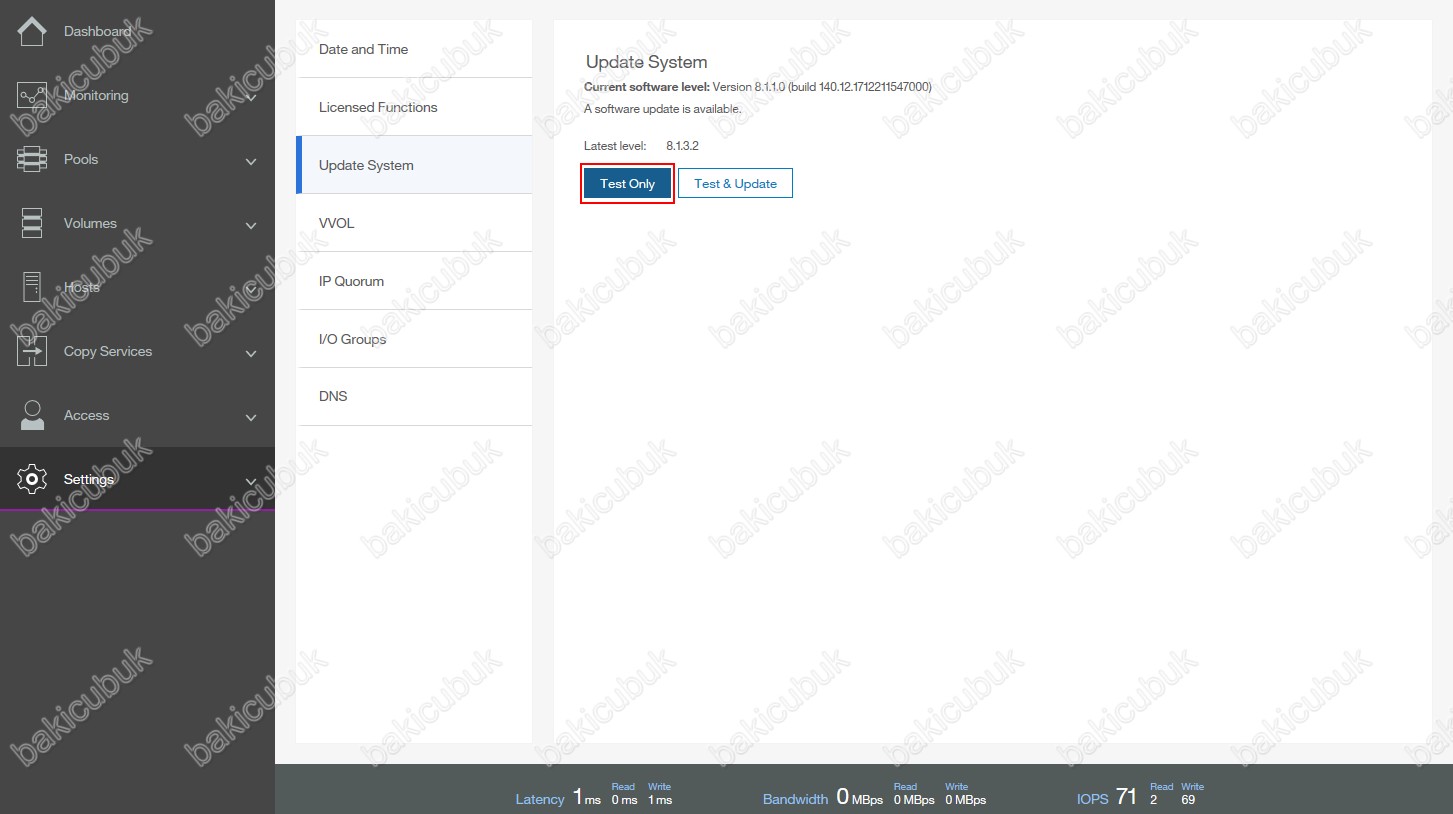
Run Update Test Utility ekranı geliyor karşımıza Test Utility bölümünde bulunan Folder sekmesine tıklıyoruz.
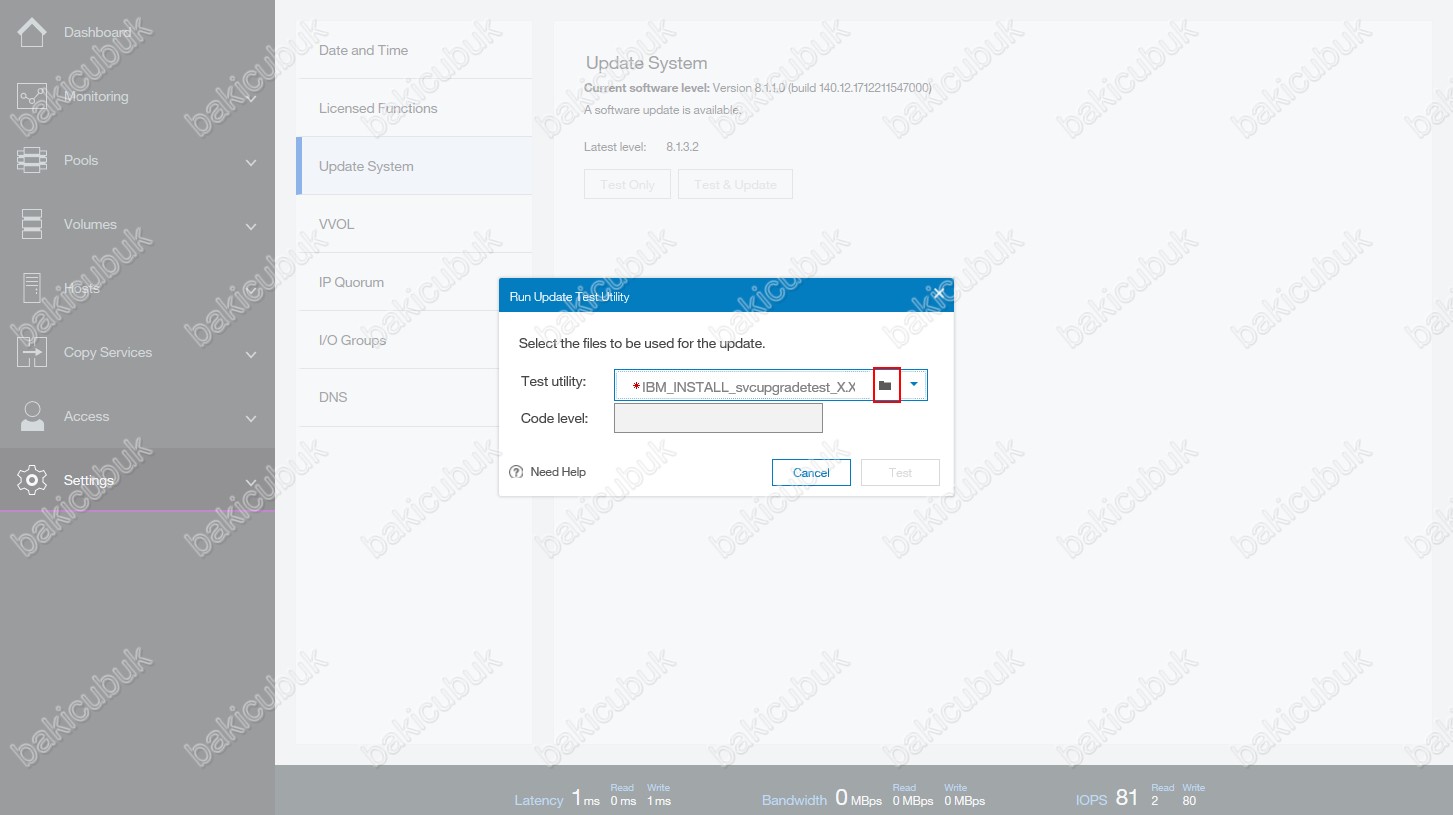
IBM Storwize V5500 Storage üzerinde Update işlemi için indirmiş olduğumuz dosyalardan IBM2077_INSTALL_upgradetest.27.1 dosyamızı seçiyoruz ve Open diyoruz.
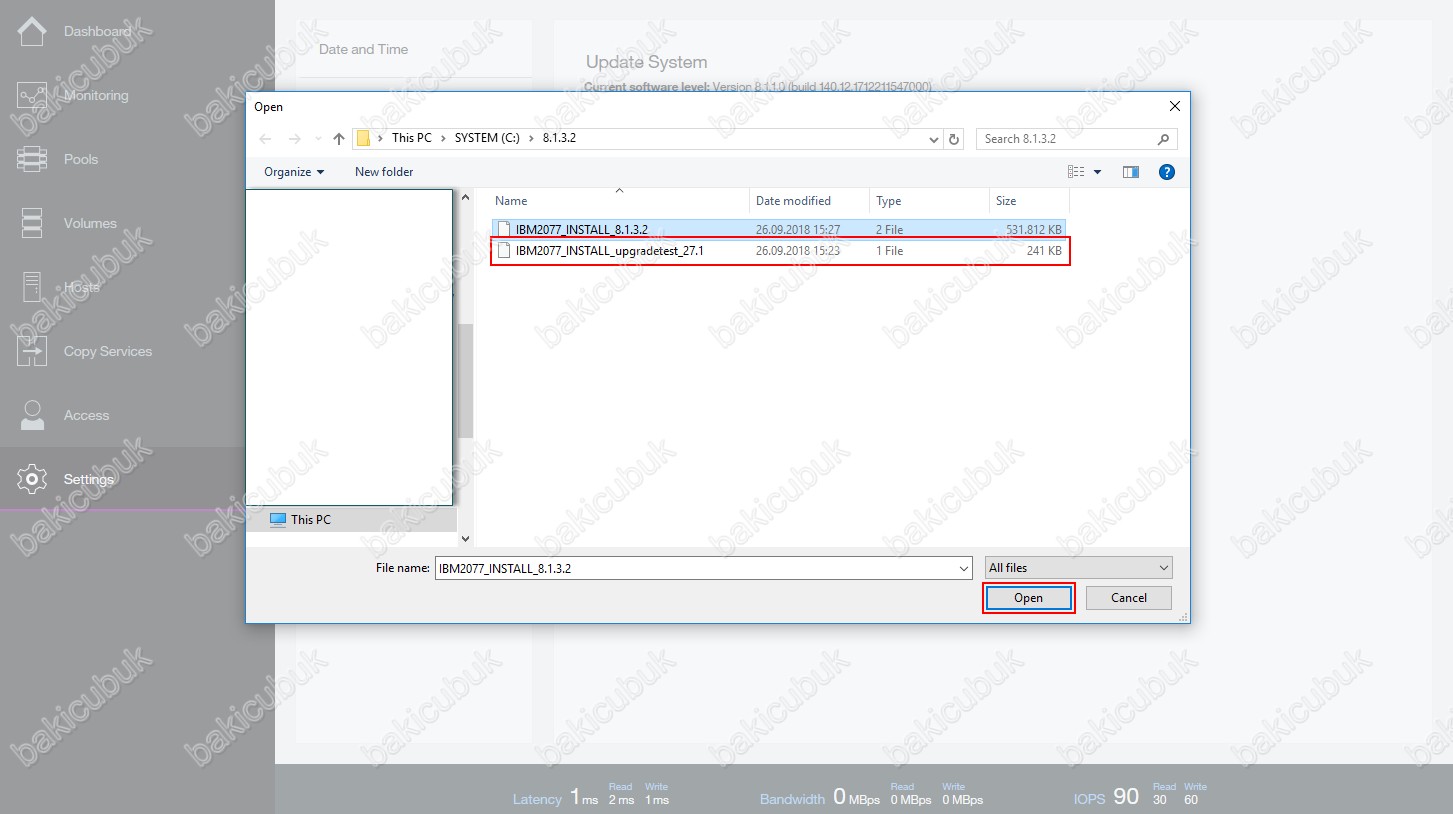
Code Level bölümüne Update edeceğimiz versiyonu 8.1.3.2 şeklinde yazıyoruz.
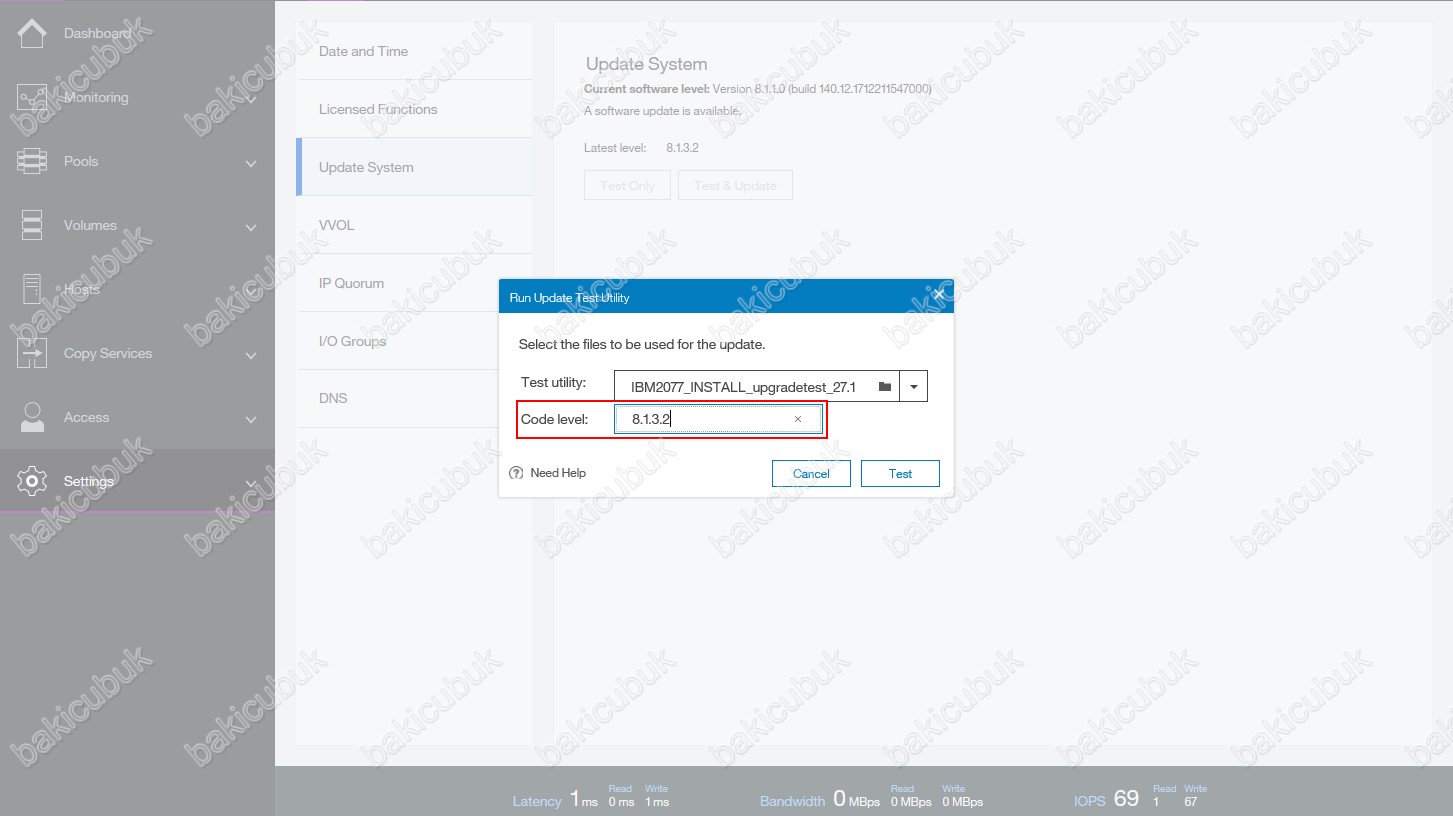
Run Update Test Utility ekranın da IBM Storwize V5500 test işlemi için gerekli yapılandırmayı tamamladıktan sonra Test diyerek başlatıyoruz.
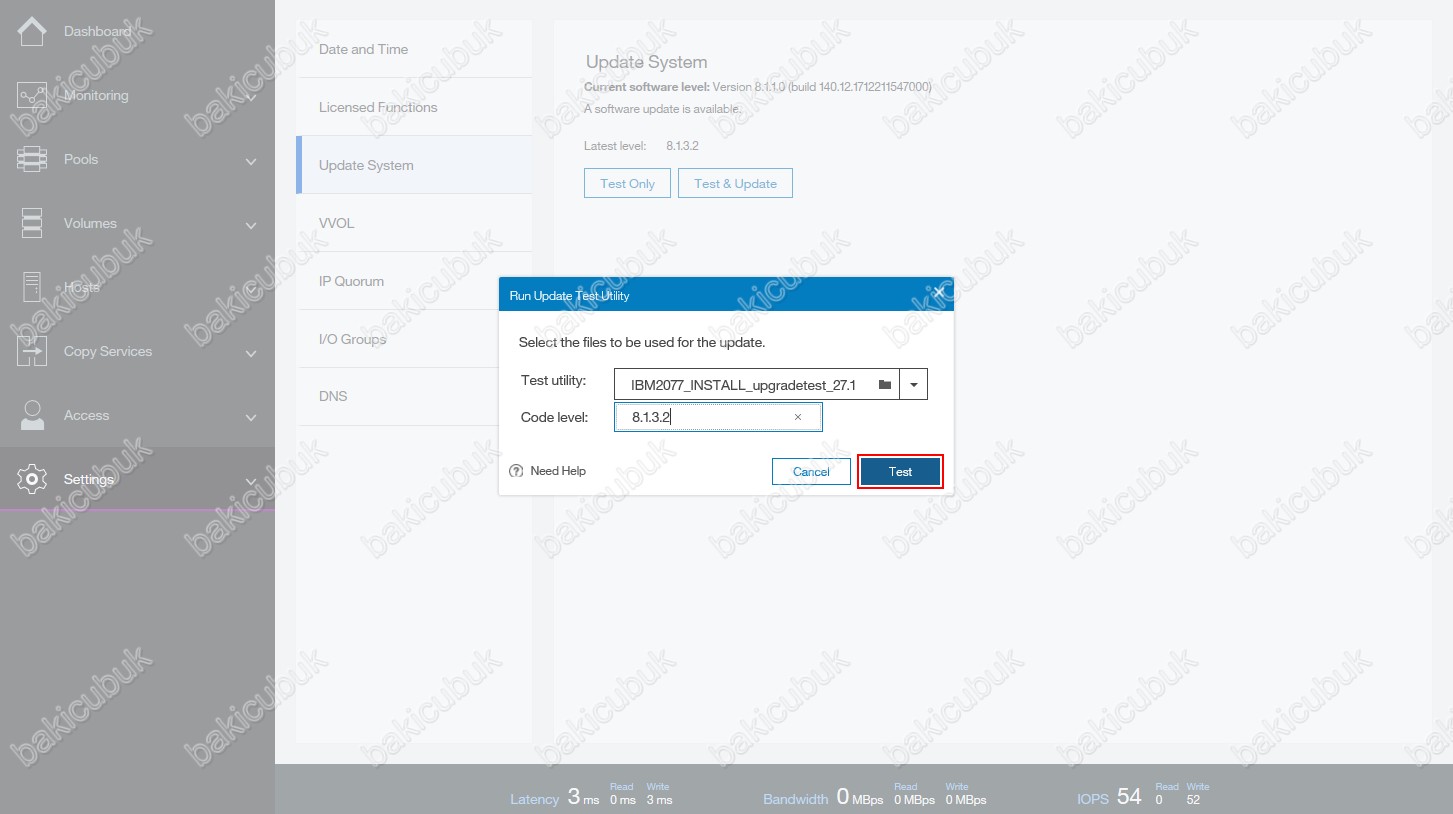
Run Update Test Utility ekranın da IBM Storwize V5500 üzerinde test işleminin başladığını görüyoruz.
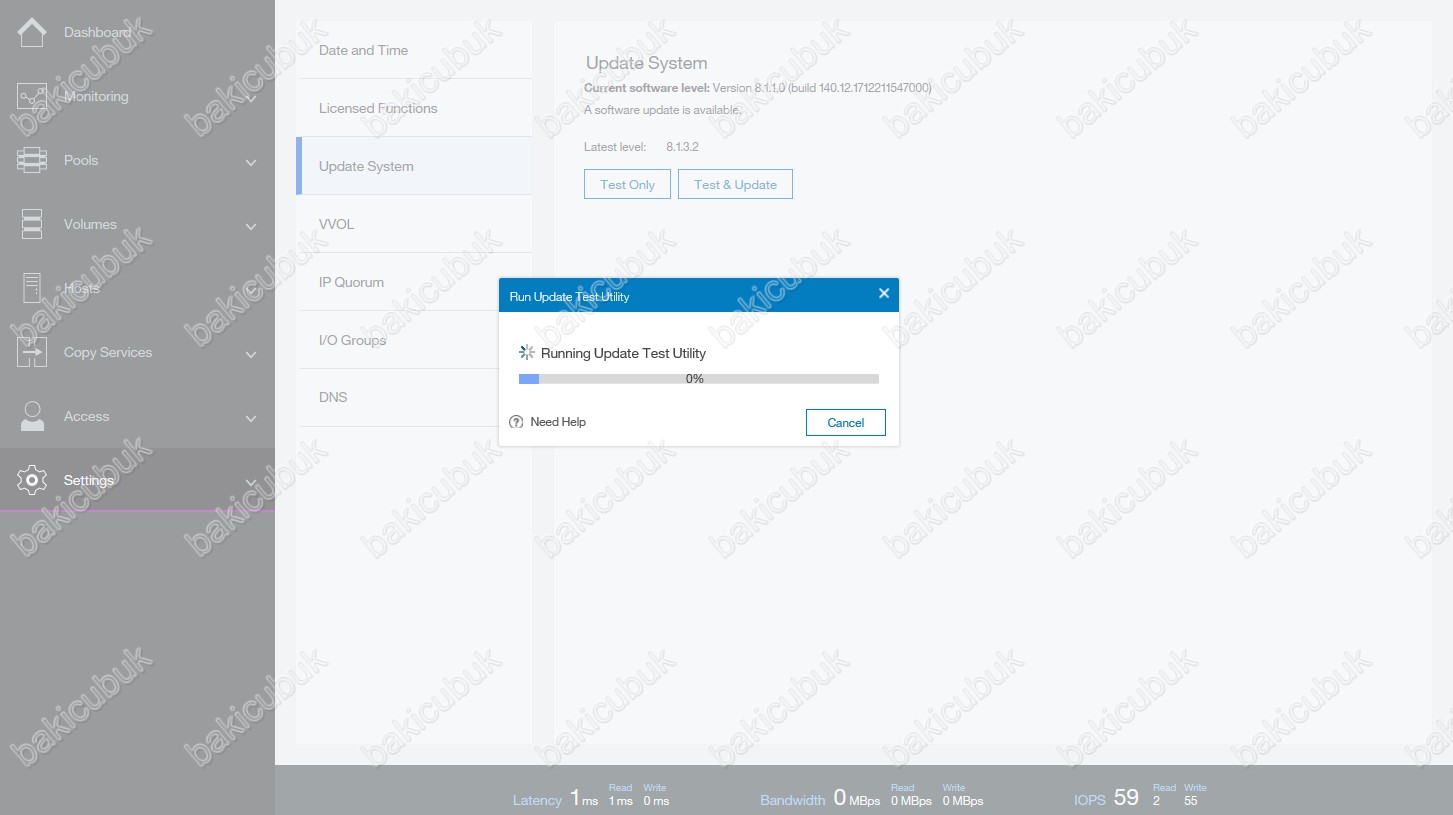
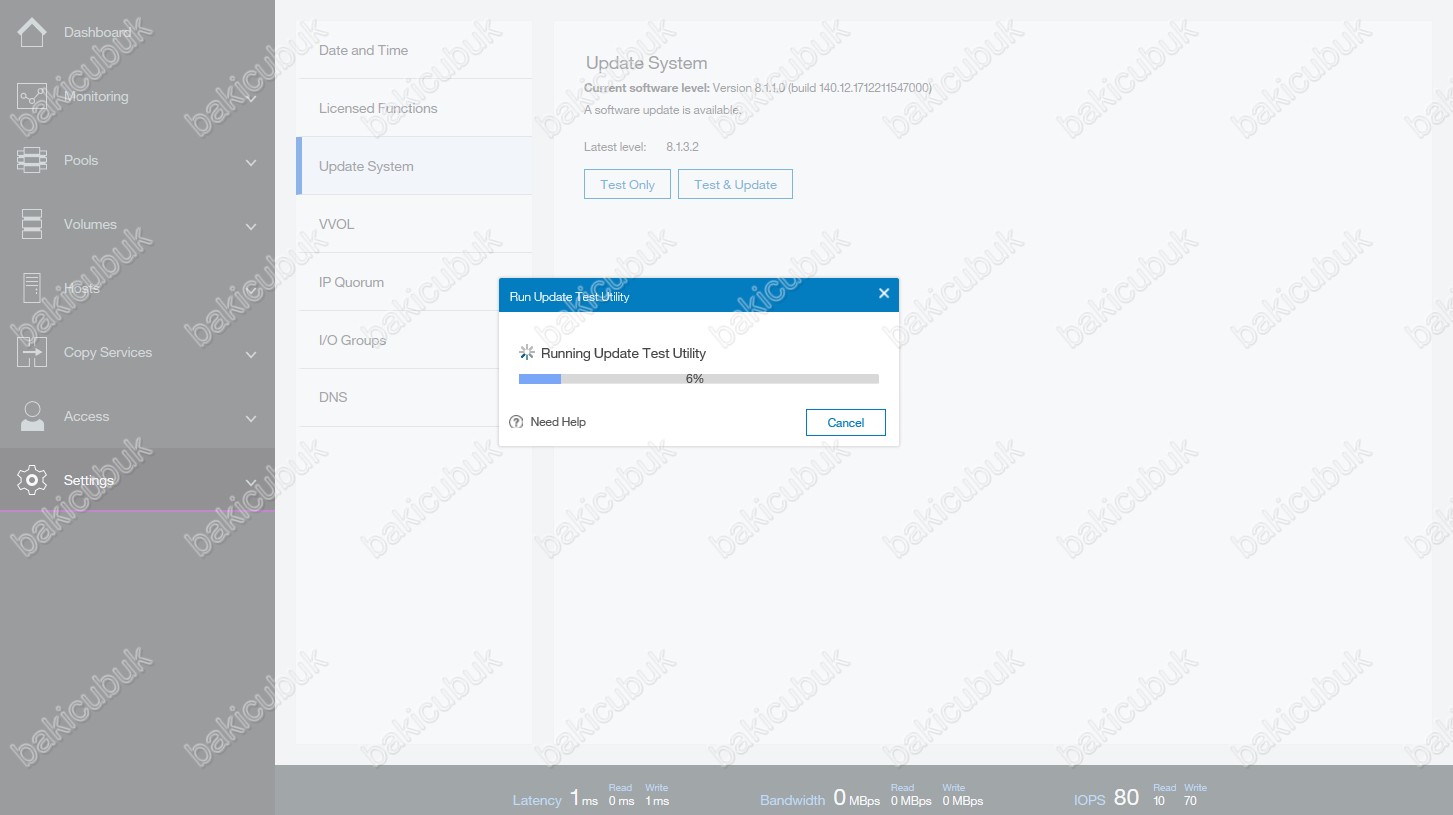
Run Update Test Utility ekranın da IBM Storwize V5500 üzerinde gerekli test işleminin başarılı bir şekilde tamamlandığını görüyoruz.
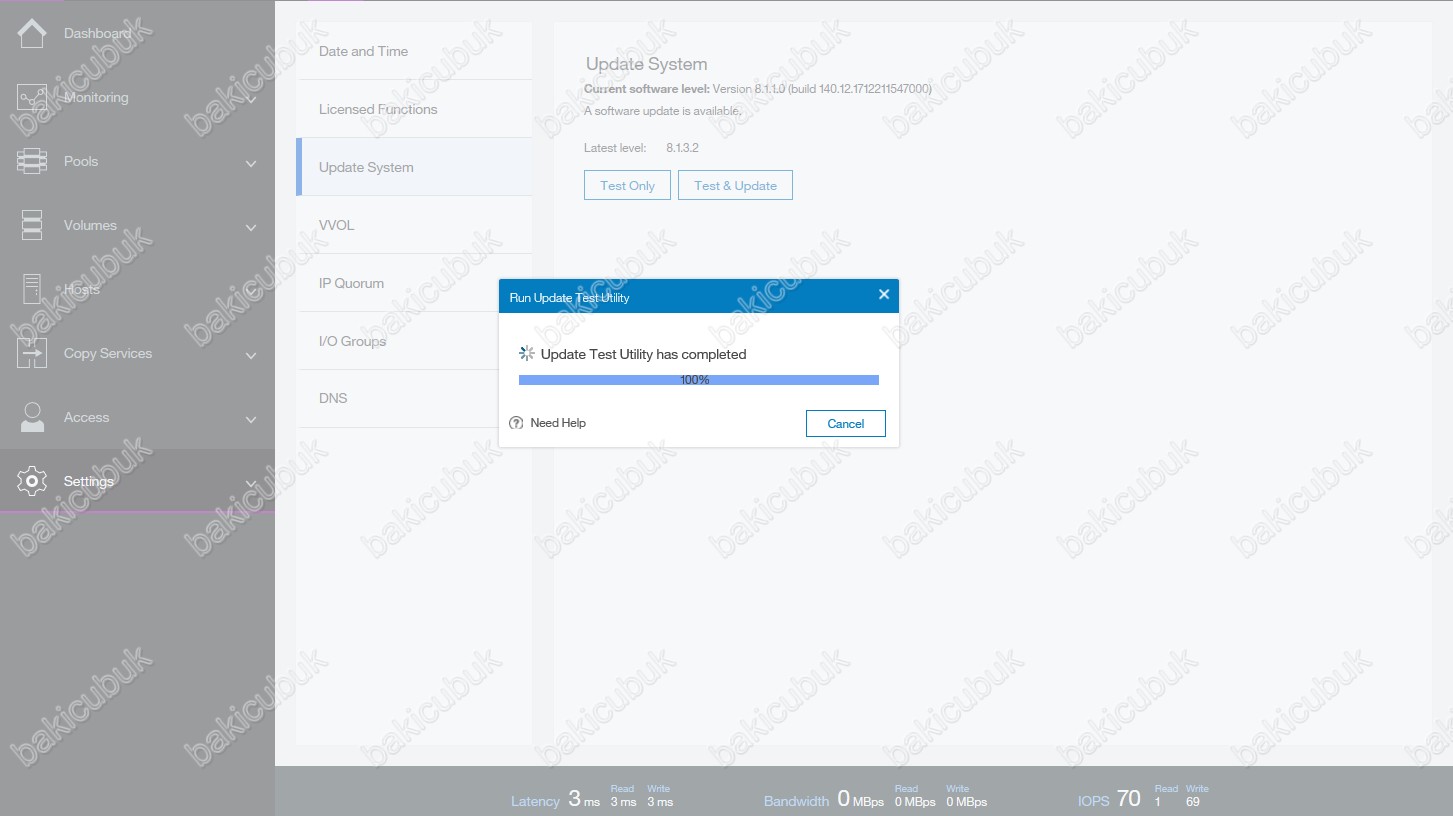
Update Test Utility Results ekranın da IBM Storwize V5500 üzerinde gerekli test işlemi tamamlandığını ve herhangi bir sorun olmadığını görüyoruz.
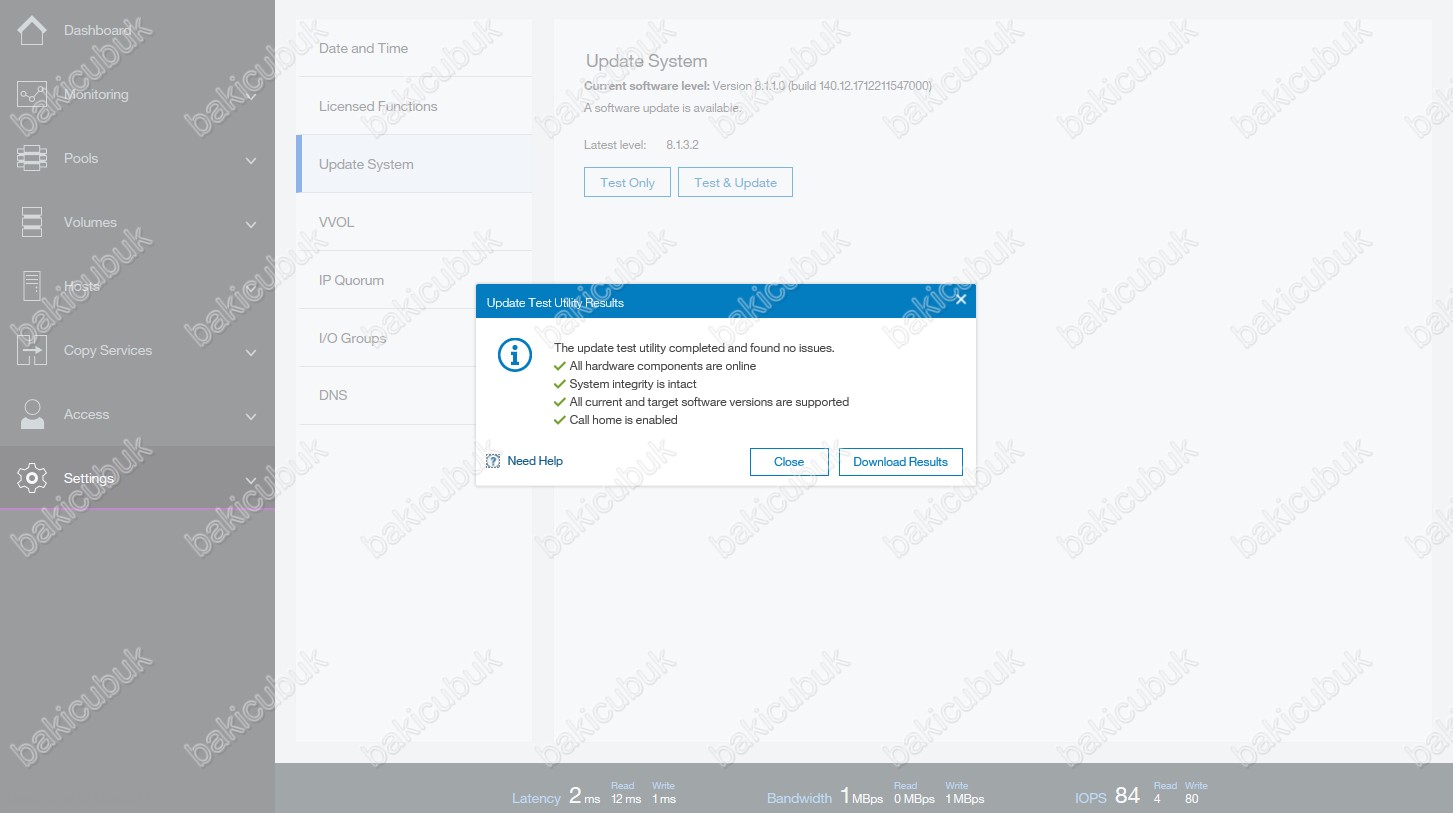
Update Test Utility Results ekranın da IBM Storwize V5500 üzerinde test işleminin tamamlandığını ve herhangi bir sorun olmadığını gördükten sonra Download Results diyerek raporu indirebilirsiniz.
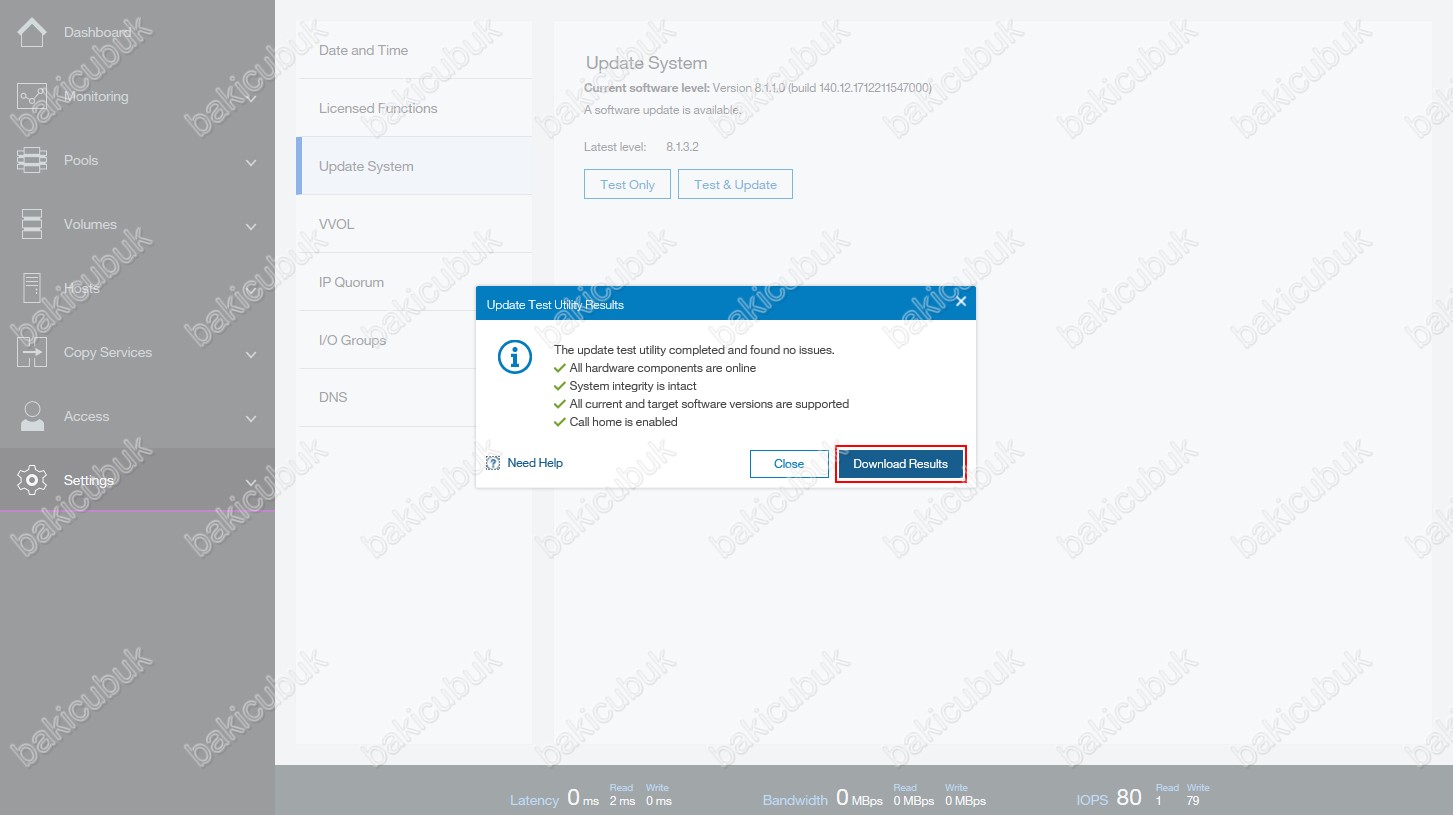
İndirmiş olduğumuz raporda IBM Storwize V5500 Storage üzerinde Update işlemi için herhangi bir sorun olmadığını görüyoruz.
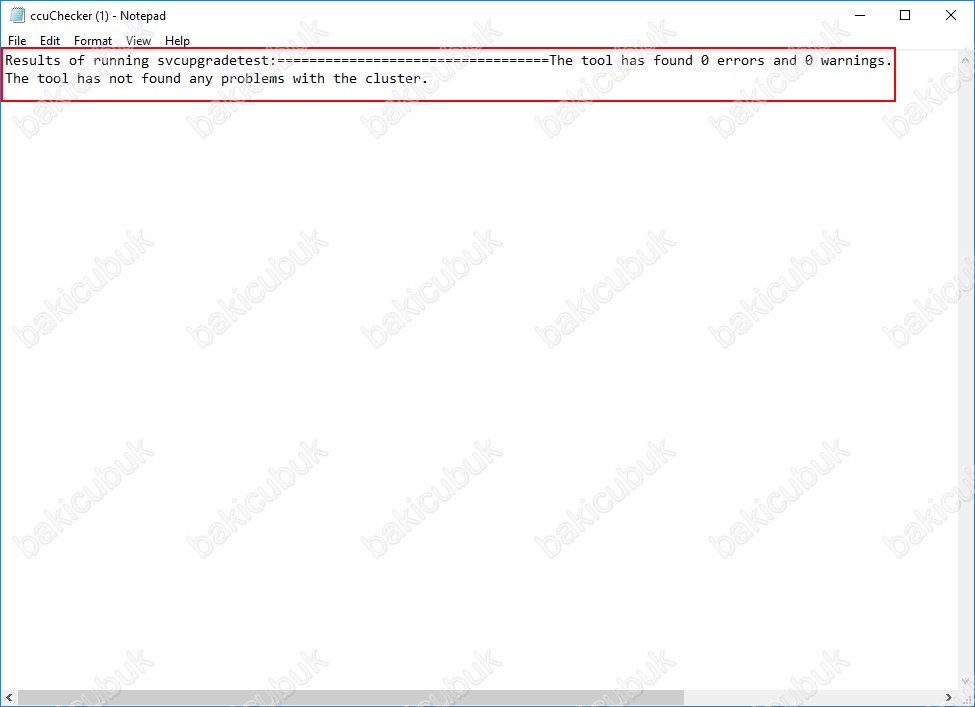
Başka bir yazımızda görüşmek dileğiyle…

